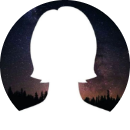Theo em, cần thực hiện những thao tác nào để chỉnh sửa tệp âm thanh sao cho khớp với hình ảnh hiển thị trong dự án video?

Những câu hỏi liên quan
hám phá và thực hiện các thao tác sau để đoạn phim của em hấp dẫn hơn:a) Bổ sung thêm ảnh hoặc video clip.b) Thay thế nhạc nên bằng bài hát em yêu thích, lưu ý chỉnh sửa để có âm lượng phù hợp và thời lượng bài hát khớp với thời lượng phim.c) Căn chỉnh thời lượng của mỗi phân cảnh trong chế độ Dòng thời gian, thay vì ở chế độ băng hình như đã thực hiện ở nhiệm vụ 4, bằng cách thay đổi độ rộng của các phân cảnh như sau:Đưa trỏ chuột vào vị trí cuối của một phân cảnh, cho tới khi con trỏ chuột có...
Đọc tiếp
hám phá và thực hiện các thao tác sau để đoạn phim của em hấp dẫn hơn:
a) Bổ sung thêm ảnh hoặc video clip.
b) Thay thế nhạc nên bằng bài hát em yêu thích, lưu ý chỉnh sửa để có âm lượng phù hợp và thời lượng bài hát khớp với thời lượng phim.
c) Căn chỉnh thời lượng của mỗi phân cảnh trong chế độ Dòng thời gian, thay vì ở chế độ băng hình như đã thực hiện ở nhiệm vụ 4, bằng cách thay đổi độ rộng của các phân cảnh như sau:
Đưa trỏ chuột vào vị trí cuối của một phân cảnh, cho tới khi con trỏ chuột có hình mũi tên hai chiều thì kéo thả chuột sang trái để giảm thời lượng hoặc sang phải để tăng thời lượng, cho tới khi đạt được thời lượng mong muốn thì thả tay.
Trong quá trình kéo, có thể quan sát sự thay đổi thời lượng của phân cảnh tại ô Duration xuất hiện ngay bên phải con trỏ chuột (Hình 30.7).

Tham khảo:
Để thực hiện các thao tác để làm cho đoạn phim của bạn hấp dẫn hơn trong phần mềm GIMP, ta làm theo các bước sau:
a) Bổ sung thêm ảnh hoặc video clip:
- Thêm ảnh hoặc video clip vào dự án của bạn bằng cách sử dụng công cụ "Thêm tư liệu" trong GIMP.
- Sắp xếp và chỉnh sửa thứ tự của các tư liệu đầu vào để tạo thành một câu chuyện hoặc một chuỗi các cảnh liên kết lại với nhau, tạo nên sự hấp dẫn và mạch lạc cho đoạn phim của bạn.
b) Thay thế nhạc nền bằng bài hát yêu thích và chỉnh sửa âm lượng và thời lượng:
Thêm bài hát yêu thích của bạn vào dự án của bạn bằng cách sử dụng công cụ "Thêm tư liệu" hoặc "Thêm âm thanh" trong GIMP.
- Chỉnh sửa âm lượng của bài hát sao cho phù hợp với nội dung của đoạn phim, tránh việc âm thanh quá ồn hoặc quá nhỏ so với hình ảnh.
- Chỉnh sửa thời lượng của bài hát sao cho khớp với thời lượng của đoạn phim, tạo nên sự hài hòa giữa hình ảnh và âm thanh.
c) Căn chỉnh thời lượng của mỗi phân cảnh trong chế độ Dòng thời gian:
- Chuyển sang chế độ Dòng thời gian (Timeline) trong GIMP.
- Di chuyển con trỏ chuột đến vị trí cuối của một phân cảnh trong dòng thời gian, đợi đến khi con trỏ chuột có hình mũi tên hai chiều, sau đó kéo thả chuột sang trái để giảm thời lượng của phân cảnh hoặc sang phải để tăng thời lượng của phân cảnh.
- Quan sát thay đổi thời lượng của phân cảnh tại ô Duration xuất hiện bên phải con trỏ chuột để đạt được thời lượng mong muốn.
Làm tương tự với các phân cảnh khác trong dòng thời gian để căn chỉnh thời lượng của từng phân cảnh sao cho phù hợp với nội dung và tạo nên sự diễn đạt và hấp dẫn cho đoạn phim của bạn.
Sau khi hoàn thành các bước trên, bạn có thể xem lại đoạn phim và điều chỉnh thêm cho đến khi bạn cảm thấy phù hợp.
Đúng 1
Bình luận (0)
Hãy cho biết tương ứng với mỗi nhu cầu sau đây, cần thực hiện thao tác nào:
1) Muốn nhìn bao quát toàn bộ ảnh trong khi màn hình không hiển thị hết bức ảnh.
2) Muốn nhìn gần và rõ một chỉ tiết trong ảnh để xử lí
3) Muốn quan sát rõ hai vùng ảnh đã được phóng to và ở vị trí xa nhau,không nhìn thấy cả hai cùng một lúc.
1) Thu nhỏ ảnh
2) Phóng to ảnh
3) Di chuyển ảnh
Đúng 1
Bình luận (0)
Để hiển thị lưới ở khu vực vẽ hình em thực hiện thao tác nào?
A. Tùy chọn -> Lưới
B. Hiển thị -> Lưới
C. Công cụ -> Lưới
D. Cửa sổ -> Lưới
Để hiển thị lưới ở khu vực vẽ hình ta thực hiện chọn Hiển thị -> Lưới.
Đáp án: B
Đúng 0
Bình luận (0)
1) Em hãy tìm sự khác nhau giữa hai bức ảnh ở Hình 1, em thấy thích bức ảnh nào hơn?2) Hãy thực hiện các thao tác sau đây để sửa thành ảnh em thích hơn:- Mở tệp ảnh HoatDong.xcf được cung cấp sẵn trong thư mục Bai4- Nháy chuột một số lần vào nút có hình con mắt , vào mũi tên lên và xuống trong bảng Layers, có thể kết hợp cùng phím Shift, đồng thời quan sát những thay đổi của ảnh cho đến khi thấy được bức ảnh em thích.
Đọc tiếp
1) Em hãy tìm sự khác nhau giữa hai bức ảnh ở Hình 1, em thấy thích bức ảnh nào hơn?
2) Hãy thực hiện các thao tác sau đây để sửa thành ảnh em thích hơn:
- Mở tệp ảnh HoatDong.xcf được cung cấp sẵn trong thư mục Bai4
- Nháy chuột một số lần vào nút có hình con mắt  , vào mũi tên lên và xuống
, vào mũi tên lên và xuống  trong bảng Layers, có thể kết hợp cùng phím Shift, đồng thời quan sát những thay đổi của ảnh cho đến khi thấy được bức ảnh em thích.
trong bảng Layers, có thể kết hợp cùng phím Shift, đồng thời quan sát những thay đổi của ảnh cho đến khi thấy được bức ảnh em thích.
1) Hai bức ảnh khác nhau ở cách đặt hộp quà và bó hoa. Em thích ảnh 1b hơn vì ảnh 1b tạo cảm giác ảnh chân thực hơn.
2)
- Mở tệp ảnh HoatDong.xcf được cung cấp sẵn trong thư mục Bai4
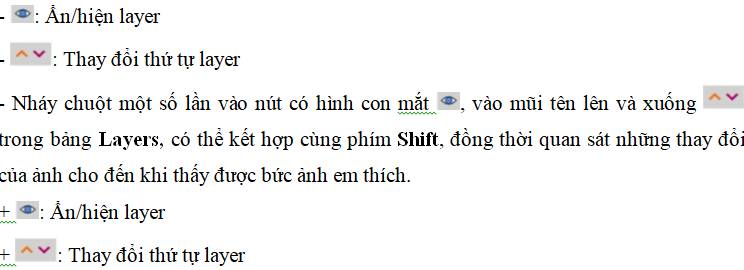
Đúng 1
Bình luận (0)
Khi cần chỉnh sửa tệp trình chiếu đã có, em cần mở tệp đó ra. Em hãy kích hoạt phần mềm trình chiếu và thực hiện theo các bước ở Hình 2 để mở tệp trình chiếu đã có.

Bước 1: Trên bảng chọn File, nháy chuột chọn Open

Bước 2: Trong thư mục lưu trữ tệp, chọn tệp cần mở

Đúng 0
Bình luận (0)
Trong máy tính, thư mục giống như hộp chứa, còn các tệp văn bản, hình ảnh, âm thanh và video giống như các đồ vật. Hình 1 cho thấy trong thư mục Giải trí có những loại tệp này. Theo em, biểu tượng của các loại tệp có giúp chúng ta nhận ra chúng không?
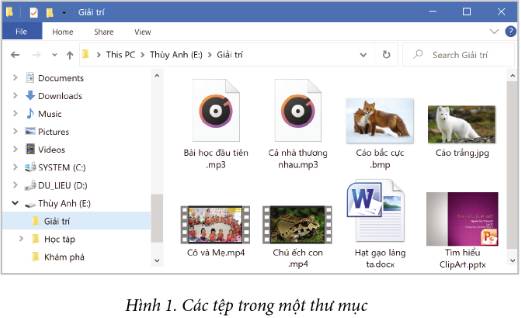
theo em, biểu tượng của các loại tệp có giúp chúng ta nhận ra chúng
Đúng 0
Bình luận (0)
Hãy thực hiện các thao tác chỉnh sửa ảnh để từ bức ảnh ở Hình 12 (giáo viên cung cấp) có được bức ảnh ở Hình 13.


Bước 1: Mở tệp ảnh cần chỉnh sửa.
Bước 2: Chọn Lasso Select.
Bước 3: Chọn chế độ Add (Union).
Bước 4: Chọn đối tượng bình hoa: Lần lượt kéo thả chuột tạo các đường khép kín bao quanh thân bình hoa.
Bước 5: Thực hiện thay đối độ rực màu, độ sáng của bình hoa đang được chọn: Chọn thẻ Adjustments>Hue/Saturation>thay đổi màu sắc, độ rực màu, độ sáng>OK.
Bước 6: Thực hiện thay đối độ rực màu, độ sáng của các đối tượng khác: Gõ tổ hợp phím Crtl + I để bỏ chọn bình hoa đồng thời chọn các đối tượng còn lại và thực hiện thay đổi độ rực màu, độ sáng giảm đi: Chọn thẻ Adjustments>Hue/Saturation>thay đổi màu sắc, độ rực màu, độ sáng>OK.
Bước 7: Gõ tổ hợp phím Crtl + D để bỏ chọn.
Đúng 0
Bình luận (0)
Theo em tại sao cần cẩn thận khi thực hiện thao tác với thư mục và tệp?
Vì nếu không thực hiện đúng sẽ xảy ra những tác hại sau:Xóa nhầm thư mục, tệp sẽ dẫn đến mất dữ liệu và Xóa, đổi tên đối với thư mục, tệp chương trình máy tính có thể dẫn tới lỗi phần mềm, treo máy tính,…
Đúng 1
Bình luận (0)
Em hãy sử dụng phần mềm chỉnh sửa ảnh đề mở các tệp ảnh về chủ để yêu thích mà em đã lưu ở phần Vận dụng. Bài 8b. Sử dụng các công cụ Crop, Rotate, Scale để chỉnh sửa những điểm cần thiết để có được các hình ảnh mới đẹp hơn.
Sử dụng công cụ Crop:
- Chọn công cụ Crop
- Chọn vùng cần giữ lại
- Nhấn Enter


Đúng 0
Bình luận (0)